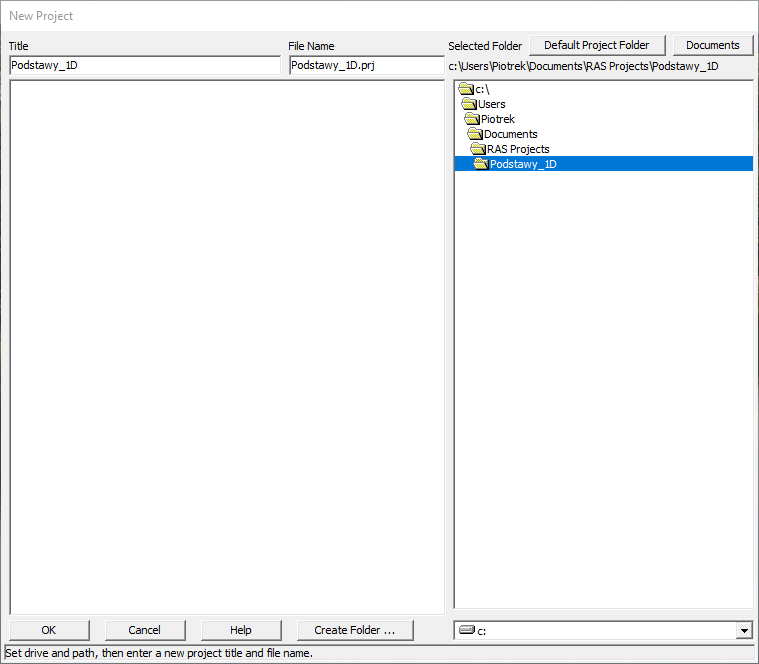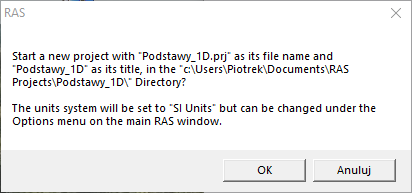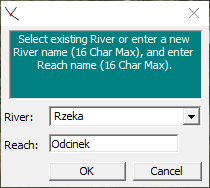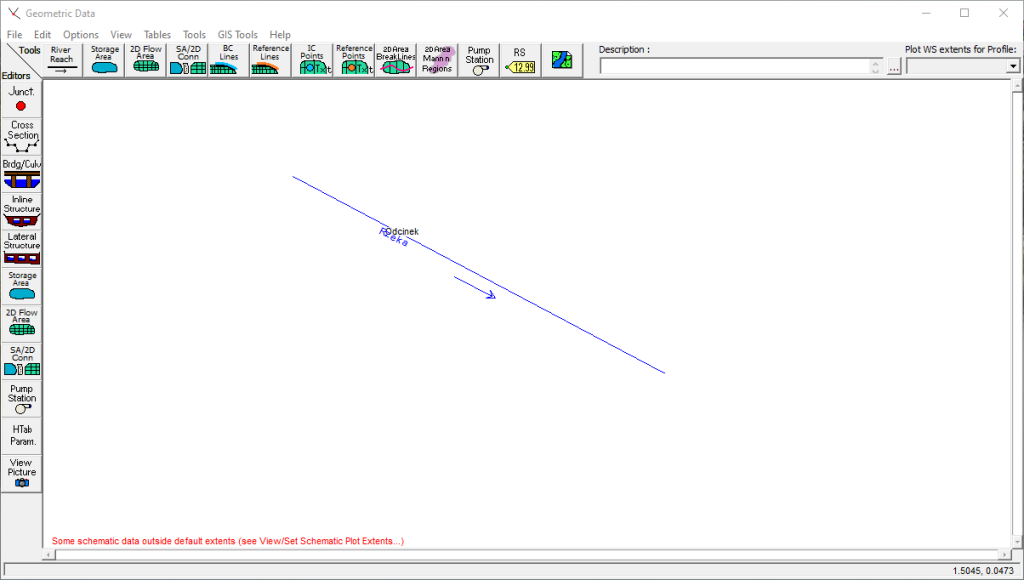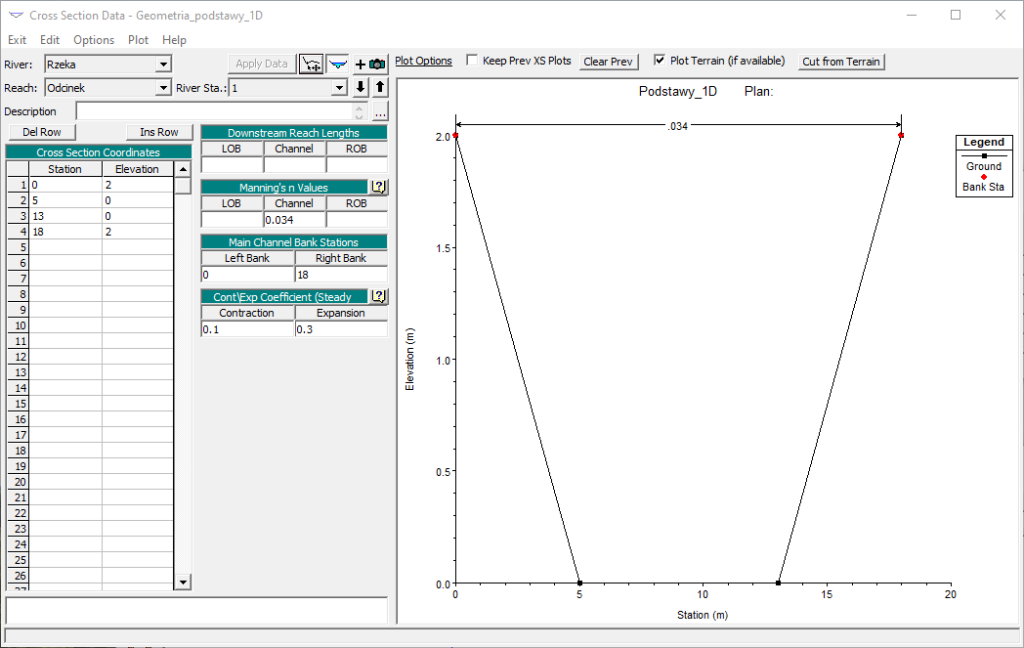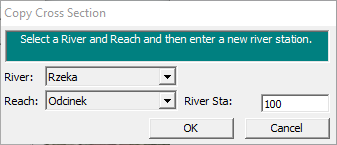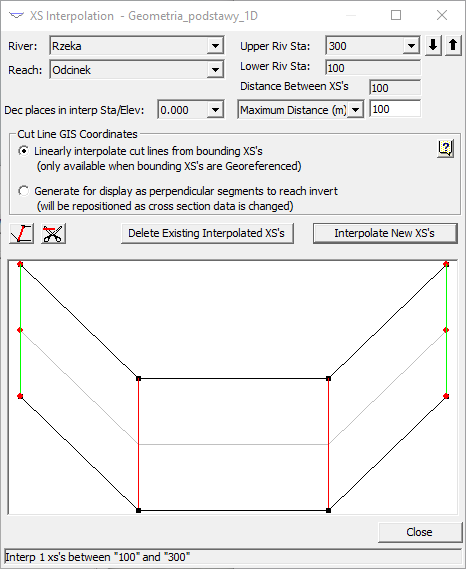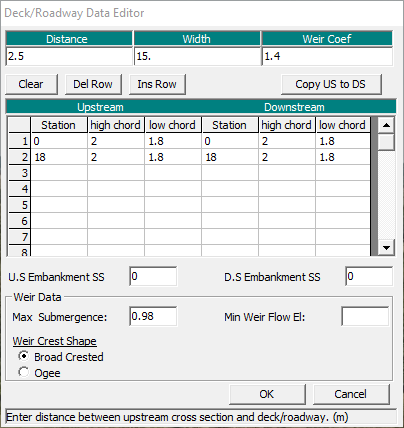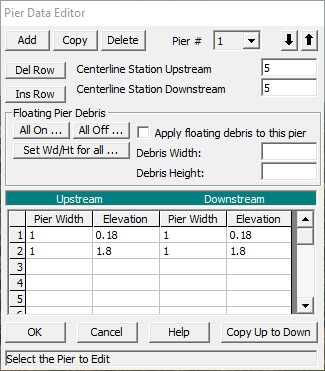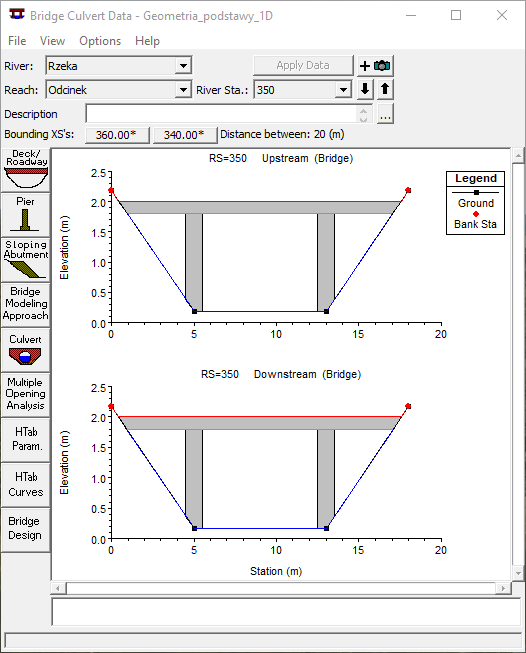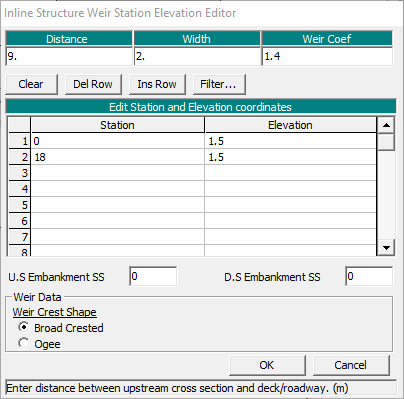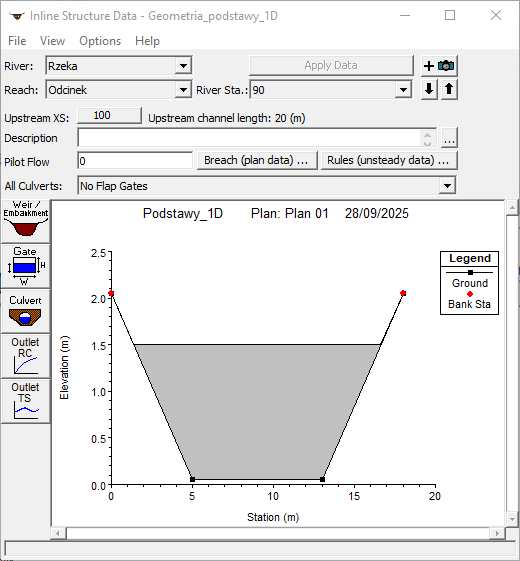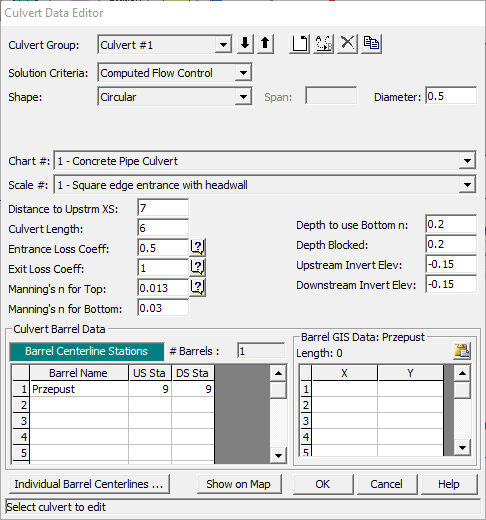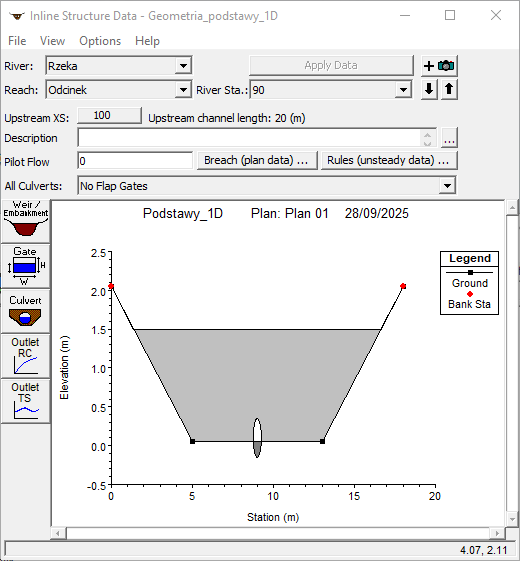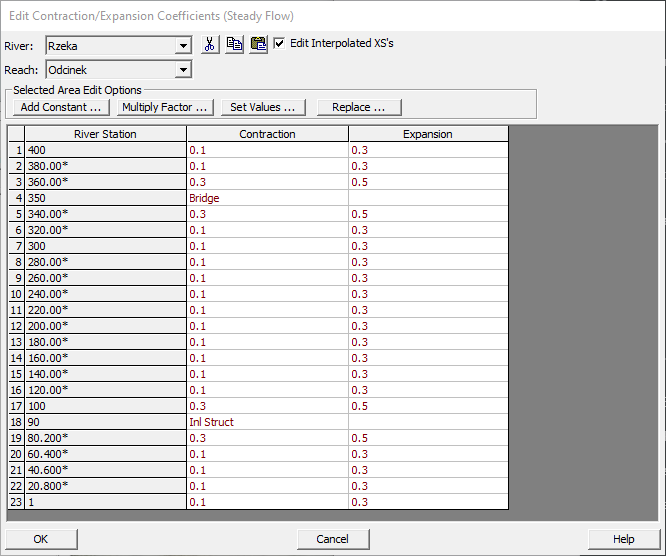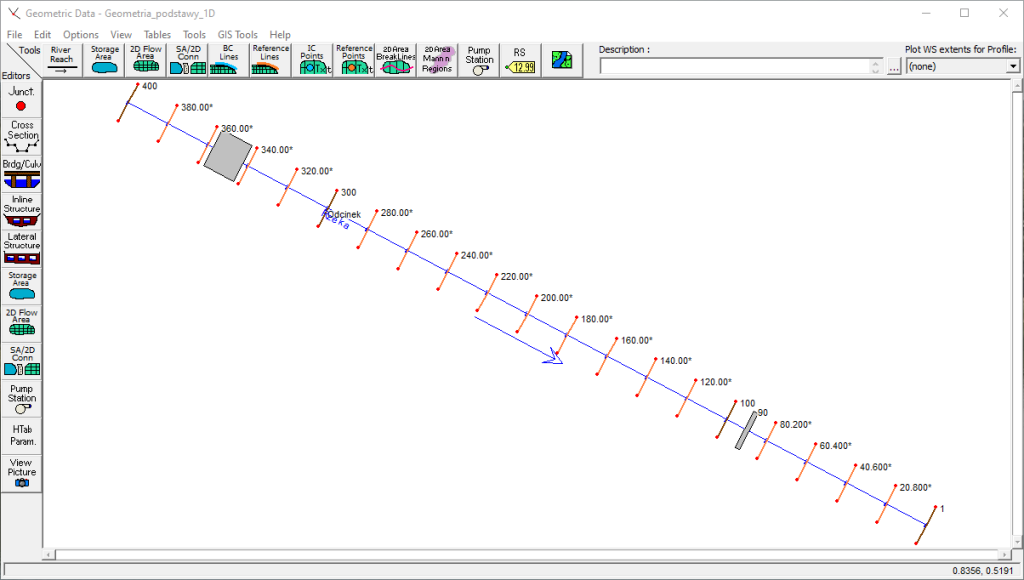Tworzenie geometrii modelu
Wprowadzenie
Poprzedni wpis z serii HEC-RAS od zera dotyczył podstaw interfejsu użytkownika. Omówiono z nim najważniejsze elementy głównego okna programu oraz edytora geometrii. Edytor ten, choć bardzo ważny, dzisiaj już nie jest jedynym narzędziem, w którym możemy tworzyć podstawową strukturę modelu, czyli sieć hydrograficzną oraz przekroje. RAS Mapper, o którym mowa i któremu będzie poświęcony kolejny wpis, jest modułem, który pozwala stworzyć te elementy oraz umieścić je w odpowiednim miejscu w przestrzeni. Jednak na potrzeby wytłumaczenia podstawowych elementów geometrii modelu nie jest nam to potrzebne, więc zaczniemy od maksymalnie uproszczonego schematu.
Nowy projekt
Po uruchomieniu programu HEC-RAS pojawi się przed nami puste okienko, znane z poprzedniego wpisu. Żeby utworzyć nowy projekt, należy przejść do menu rozwijanego File, a następnie wybrać New Project. Z prawej strony mamy archaiczne drzewko z folderami, w którym musimy odnaleźć miejsce, w którym chcemy zapisać projekt. Proponuję wybierać takie miejsca na naszych dyskach, które w ścieżce nie będą miały żadnych znaków diakrytycznych, takich jak ą, ę. W polu Title wpisujemy nazwę naszego projektu (u mnie będzie to “Podstawy_1D”) i zatwierdzamy OK.
W tym momencie pojawi się komunikat informujący o nazwie projektu, jego ścieżce oraz systemie jednostek, które będą użyte w obliczeniach (warto ustawić SI Units jako domyślne zaraz po instalacji programu).
W tym momencie w głównym oknie programu powinniśmy mieć wypełnione pola w Project.
Praca w edytorze geometrii
Z głównego okna programu, możemy przejść do modułu geometrii, klikając w przycisk podpisany jako View/Edit geometric data. W tym momencie ukaże nam się puste okno znane z poprzedniego wpisu serii HEC-RAS od zera.
Sieć hydrograficzna
HEC-RAS umożliwia tworzenie skomplikowanych sieci hydrograficznych, zbudowanych z wielu rzek i odcinków, które łączy się z wykorzystaniem węzłów. My zaczniemy jednak od najprostszego schematu, czyli pojedynczego odcinka, do którego ręcznie dodamy przekroje poprzeczne. Na co należy zwrócić uwagę to na fakt, że rysowany przez nas kształt sieci nie ma żadnego przełożenia na obliczenia. Jest to wyłącznie schemat, pozwalający określić wzajemne powiązanie kolejnych elementów modelu. Inaczej by to wyglądało w RAS Mapperze, tam rysując (lub importując z plików shapefile) sieć rzeczną i przekroje definiujemy ich dokładną lokalizację w przestrzeni, na podstawie której obliczane są np. odległości pomiędzy poszczególnymi elementami sieci.
Żeby dodać odcinek, klikamy na River Reach w górnym pasku okna. W oknie geometrii wystarczy narysować odcinek składający się z dwóch punków, pamiętając że sieć jest rysowana zawsze z kierunkiem przepływu wody (a przekroje od lewej do prawej strony!). Klikając dwukrotnie lewym przyciskiem myszy kończymy rysowanie. Powinno się teraz pokazać nowe okno, w którym możemy nazwać rzekę i odcinek.
Pamiętamy też o zapisywaniu pliku, żeby nie stracić efektów naszej pracy. File -> Save Geometry Data As… i wskazujemy nazwę. U mnie będzie to “Geometria_podstawy_1D”.
Przekroje poprzeczne
Drugim krokiem jest dodanie przekrojów poprzecznych. Będą to proste przekroje trapezowe o wymiarach i założeniach:
- szerokość koryta rzeki w dnie 8 m;
- głębokość koryta 2 m;
- nachylenie skarp 1:2,5;
- spadek zwierciadła wody 0,0005.
- szorstkość n = 0,034
Żeby dodać przekroje należy w głównym oknie geometrii wybrać z lewego paska menu opcję Cross Section, która przeniesie nas do edytora. Wprowadzanie danych zaczynamy od tabeli Cross Section Coordinates, w której wypełniamy kolumny Station i Elevation, czyli odległości i rzędne. Jak już wspomniałem wcześniej, odległości liczone są od lewej strony przekroju, patrząc zgodnie z kierunkiem przepływu wody.
Żeby stworzyć przekrój należy najpierw wskazać jego lokalizację. Z górnego panelu rozwijamy Options i wybieramy Add a New Cross Section… i wpisujemy lokalizację przekroju (podajemy to w metrach od umownego początku modelu). Tabela powinna składać się z 4 punktów, tj. 0;2, 5;0, 13;0 oraz 18;2.
Po prawej stronie znajdują się 4 kolejne atrybuty przekroju. Pomijamy Downstream Reach Lengths, ponieważ River Station przyjąłem na początku jako 1, czyli jest to najniższy przekrój w modelu. W Manning’s n Values uzupełniamy wyłącznie pole Channel, ponieważ mamy proste koryto trapezowe, bez lewej i prawej terasy zalewowej. Main Channel Bank Station – Left Bank przyjmie 0, ponieważ jest to punkt brzegowy koryta, i analogicznie postąpimy z Right Bank, czyli prawym punktem brzegowym, przyjmie on wartość 18. Wartości Cont\Exp Coefficient (Steady) zostawiamy domyślne, ponieważ nie mamy do czynienia z kontrakcją ani ekspansją strumienia przepływu (inaczej by było, gdybyśmy mieli jakieś struktury, np. most, ale o tym będzie później). Całość zatwierdzamy Apply Data, po czym powinniśmy ujrzeć przekrój.
W analogiczny sposób postępujemy z kolejnymi przekrojami, zmieniając jedynie rzędne punktów. Kolejne przekroje proponuję dodać w River Station 100, 300 oraz 400. 200 pomijamy, stworzymy ten brakujący element wykorzystując narzędzie do interpolacji przekrojów, które jest wbudowane w HEC-RASa. Tworzenie (ale nie przez interpolację) nowych przekrojów najłatwiej będzie zrobić kopiując pierwszy przekrój, co możemy zrobić rozwijając Options i wybierając Copy Current Cross Section, a następnie wskazać nowe lokalizacje i zmienić rzędne. Pamiętamy o tym, żeby w nowych przekrojach wskazać odległości od przekroju położonego poniżej. Robimy to uzupełniając pole Channel w Downstream Reach Lengths.
Zakładając spadek i = 0,0005 na każde 100 m, wysokość zmienia się o 5 cm.
Interpolacja brakującego przekroju
Żeby uzupełnić brakujący przekrój musimy wrócić do głównego okna edytora geometrii. W nim, z górnego panelu, rozwijamy Tools, przechodzimy do XS Interpolation i wybieramy Between 2 XS’s (czyli interpolacji dokonujemy wyłącznie pomiędzy 2 istniejącymi przekrojami. W nowym oknie upewniamy się, że Upper Riv Sta to 300, a Lower Riv Sta to 100. Interpolacji możemy dokonać wskazując maksymalną odległość pomiędzy przekrojami, wskazując stały interwał odległości lub dokładnie wskazując w którym miejscu ma zostać dodany nowy przekrój. My skorzystamy z tej pierwszej metody, wskazując maksymalną odległość pomiędzy przekrojami na 100 m. Następnie klikamy na Interpolate New XS’s i zamykamy okno Close.
Nasz model na ten moment powinien wyglądać tak: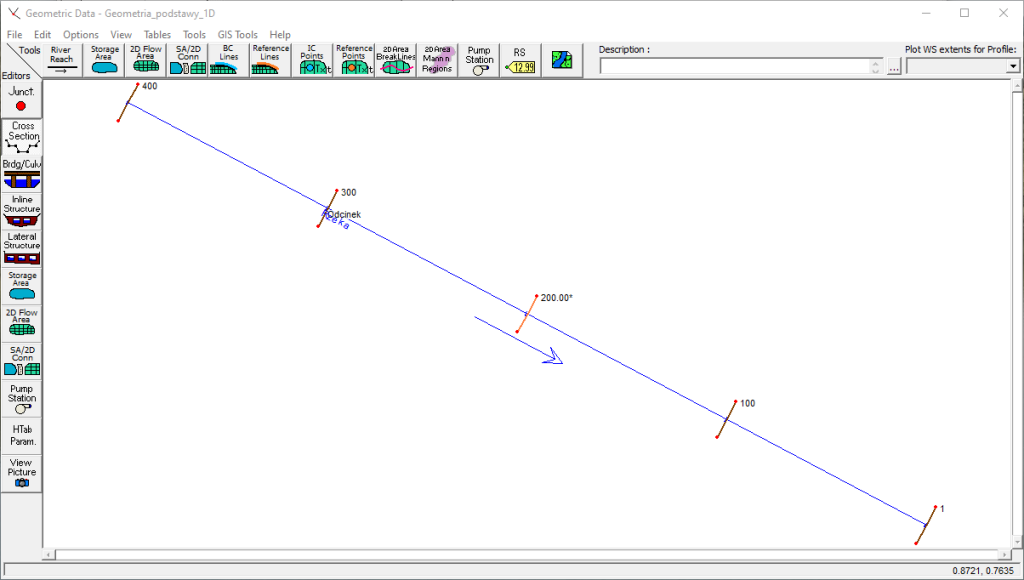
Mosty
Nierozłącznym elementem modelowania jest uwzględnianie w nim wszystkich elementów mogących wpływać na warunki przepływu, również budowli inżynierskich takich jak mosty. Wymaga to od nas dodania większej liczby przekrojów poprzecznych, które powinny być zlokalizowane w pobliżu mostu. Dużo na ten temat napisane jest w dokumentacji HEC-RASa, która jest dostępna online, pod tym adresem. Żeby jednak nie zostawiać tak tego tematu, zaznaczę tylko że wymagane są co najmniej 4 przekroje. 2 z nich powinny być zlokalizowane tuż powyżej i tuż poniżej budowli, 1 powyżej, w miejscu, w którym przepływ jest prostopadły do przekroju i w którym nie ma jeszcze kontrakcji przepływu oraz 1 poniżej, w miejscu, w którym kończy się jego ekspansja i, podobnie jak powyżej budowli, przepływ jest niezakłócony i prostopadły do przekroju.
Pierwszym krokiem będzie ponowna interpolacja przekrojów, tym razem pomiędzy przekrojami 300 i 400. Odległości między przekrojami zmniejszymy do 20 m. Oś mostu będzie zlokalizowana w punkcie 350, a przyjęta szerokość konstrukcji to 15 m. Będzie to prosta konstrukcja, składająca się z płyty oraz 2 filarów. Możemy ją dodać w głównym oknie edytora geometrii, w menu po lewej stronie w Brdg/Culv, a następnie rozwijamy z góry Options i wybieramy Add a Bridge and/or Culvert i wpisujemy jego lokalizację.
Żeby dodać płytę mostu, wybieramy opcję Deck/Roadway. W niej określany odległość (Distance) krawędzi mostu od strony wody górnej do najbliższego przekroju położonego powyżej oraz szerokość (Width). Następnie w tabeli podajemy odległości oraz rzędne górnej oraz dolnej krawędzi konstrukcji. Nasza będzie bardzo prosta, więc wystarczy wypełnić wyłącznie część Upstream, a następnie skopiować ją przy pomocy Copy US to DS.
Następnie dodamy 2 podpory, każda o stałej szerokości 1 m. Robimy to w zakładce Pier. Najpierw wskazujemy lokalizację osi, czyli Centerline Station. Następnie w tabeli określamy szerokość oraz rzędne podpory. Wymagane są co najmniej 2 punkty, tj. dół i góra podpory. Druga podpora będzie kopią pierwszej, więc po kliknięciu Copy, możemy wskazać nowe położenie osi.
Budowle w korycie cieku
Drugim często spotykanym typem konstrukcji są konstrukcje przegradzające koryto. W oknie geometrii są one opisane jako Inline Structure. Ich dodanie również wymaga odpowiedniej lokalizacji przekrojów, więc i tutaj zaczniemy od interpolacji, tym razem pomiędzy przekrojami 1 i 100. Następnie należy zdefiniować geometrię przelewu, podając odległość jego krawędzi od strony wody górnej od przekroju poprzecznego powyżej, szerokości przelewu oraz położenia jego górnej krawędzi (znane już Station i Elevation).
Przepusty
Mosty i budowle przegradzające koryto mogą występować jako grupa konstrukcji wraz z przepustami. Most, który dodaliśmy wcześniej, jest podparty na filarach, nie ma więc sensu dodawać do niego przepustu, ale możemy to zrobić w naszym przelewie. W tym celu, nadal będąc w edytorze Inline Structure, należy przejść do Culvert. Ta zakładka jest identyczna jak przy dodawaniu przepustu do mostu. Założenia, które przyjąłem na potrzeby tego projektu to:
- średnica przepustu 0,5 m;
- odległość do przekroju powyżej 7 m;
- długość przepustu 6 m;
- współczynnik strat na wlocie 0,5;
- szorstkość góry przepustu 0,013;
- szorstkość dna przepustu 0,03;
- zablokowana część przepustu (licząc od dołu): 0,2 m;
- rzędna wlotu i wylotu -0,15 m;
- położenie osi przepustu 9 m.
Zakończenie
Rzeczą, którą należy jeszcze zrobić jest wyrównanie odległości między przekrojami na odcinku 100-300. Na początku wyinterpolowaliśmy jedynie przekrój w lokalizacji 200, a należy dążyć do zachowania równych odległości. Ponadto, twórcy HEC-RASa zalecają również zmianę współczynników kontrakcji i ekspansji w przekrojach powyżej i poniżej budowli, co w naszym wypadku może nie być aż tak istotne, ale zrobimy to do celów szkoleniowych, żeby było wiadomo, gdzie tę opcję znaleźć. Co prawda pojawiła się ona już na etapie tworzenia przekrojów, ale znacznie łatwiej jest to zmienić w tabeli, która dostępna jest po rozwinięciu w głównym menu okna geometrii opcji Tables i przejściu do Contraction/Expansion Coefficients (Steady Flow). Zgodnie z dokumentacją HEC-RASa dostępną tutaj, zmieniamy wartości w przekrojach wokół budowli z 0,1 na 0,3 oraz z 0,3 na 0,5.
Pamiętamy o regularnym zapisywaniu naszej pracy i kończymy ten etap budowy modelu hydraulicznego.